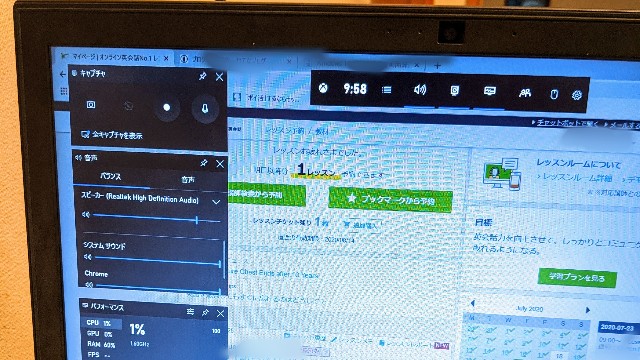
こんにちは。1年以上オンライン英会話を続けているsyu_reiです。
自分の英会話の上達具合を知るために、時々自分のレッスン状況をビデオ録画しています。(一時期音声だけ録音していたのですが、レッスン中の状況が分からなくなるので、ビデオ録画の方が便利です。)
いままではこちらの記事(【DMM英会話】録画方法の紹介。毎回の録画復習はやめた。)で紹介した、ロイロゲームレコーダーというソフトを無料でダウンロードして使っていました。↓
ただ、ロイロゲームレコーダーは不具合が多くて、途中から音声が聞こえなくなることがしばしばありました。
Windows10になり、標準でキャプチャ録画機能が使えるようになったので、今回はWindows10での録画の仕方を紹介します。
今のところ不具合なく使えています。
Windows10のゲームバー
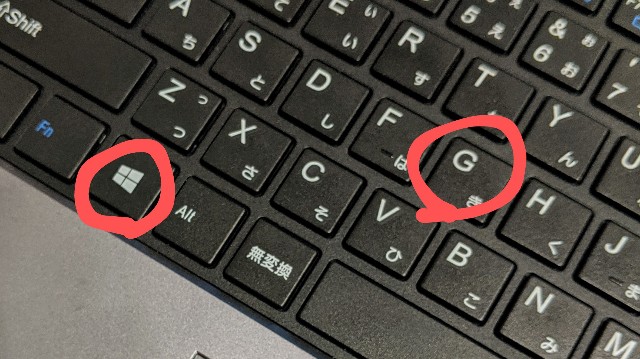
録画には、Windows10のゲームバーを使います。
「Windows」ボタンと「G」ボタンを同時に押すと、Windowsゲームバーの操作画面が開きます。
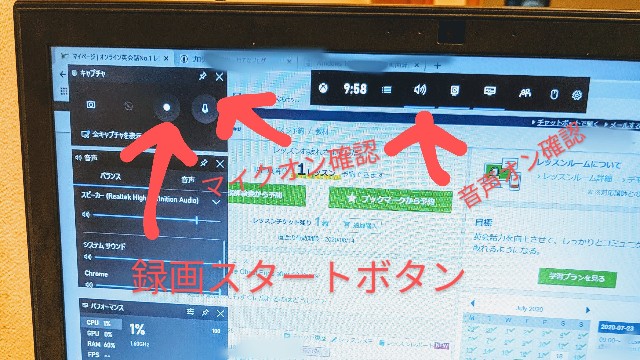
オンライン英会話のレッスン画面を開いてゲームバーを起動し、以下の手順で画面録画できます。
- 音声がオンになっているか確認
- 自分のマイクがオンになっているか確認
- 「●」の録画ボタンを押して録画開始
初回は、ウイルスソフトなどの関係で、なにか他にも設定が必要になるかもしれないので、レッスン前に試してから録画挑戦しましょう。
うまくいかないときはこちらのサイトをご確認ください。↓
Windows10の録画方法について、丁寧に説明してくれています。
録画しているとやる気がでる
私は今、期間限定でビジネスコースを受けているので、張り切って録画しています。笑
録画したものを見直すかは別として、録画していると意識するだけでも、話し方が丁寧になるなぁと思いました。
ちゃんと復習に使えば
- 自分の英語が確認できる
- レッスンで理解できなかったことが確認できる
- 先生がいっていたことを正確に復習できる
など、メリットがたくさんあるので、ぜひ録画してみてください。
個人的には、半年に1回くらいでいいかな、と思っています。
自分の拙い英語を何度も聞くより、ネイティブが話しているのを聞いた方がいいよ!